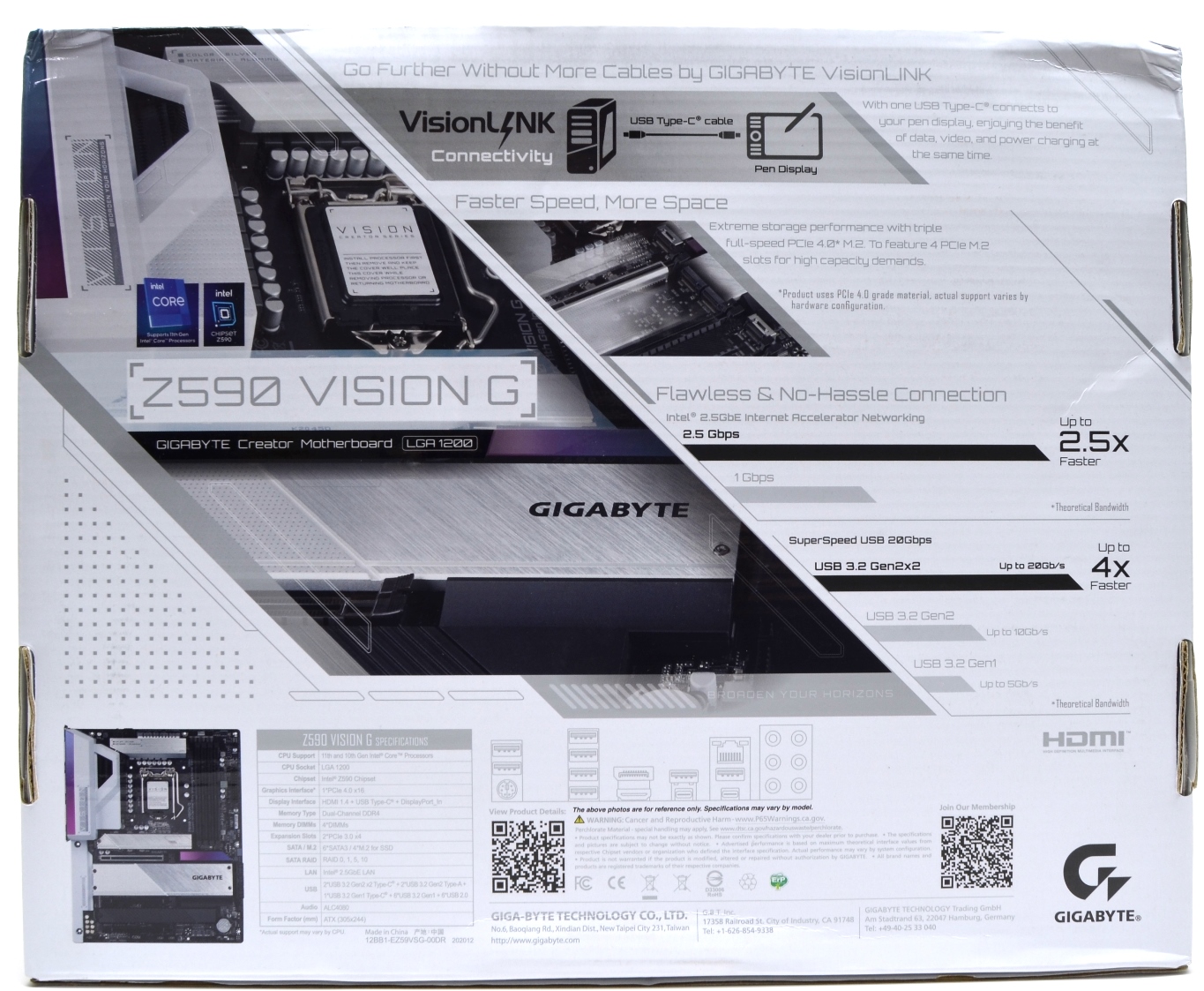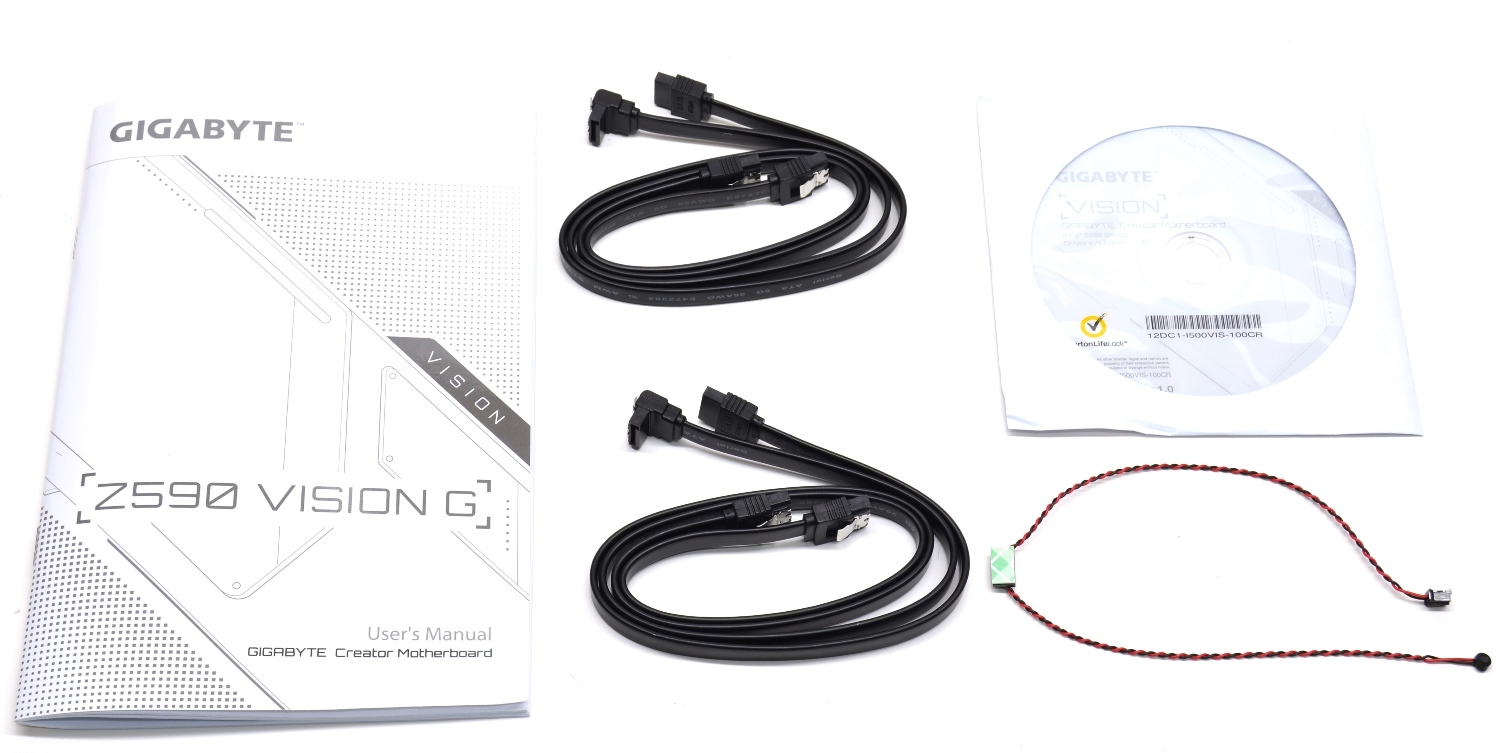أول مراجعة لنا مع لوحات Z590 و مراجعة لوحة Gigabyte Z590 Vision G الموجه لصانعى المحتوى فهل تنجح لوحتنا فى ان تجذب اللاعبين و صانعى المحتوى معا ؟ هذا ما سنتعرف عليه اليوم حيث تقدم شركة Aorus هنا مزيج مختلف للمستخدمين بصفة عامة سيجعل من لوحتنا مناسبة للاعبين و كاسرى السرعة و صانعى المحتوى ، اللوحة تأتى بسعر 280 دولار وتملك مميزات كثيرة للمصممين ، لندخل إلى الأعماق مع لوحتنا اليوم وهل ستنجح الشركة فى تقديم كل هذا ام انها مجرد فقاعة اخرى من التسويق تحت بند صانعى المحتوى !
أول مراجعة لنا مع لوحات Z590 و مراجعة لوحة Gigabyte Z590 Vision G الموجه لصانعى المحتوى فهل تنجح لوحتنا فى ان تجذب اللاعبين و صانعى المحتوى معا ؟ هذا ما سنتعرف عليه اليوم حيث تقدم شركة Aorus هنا مزيج مختلف للمستخدمين بصفة عامة سيجعل من لوحتنا مناسبة للاعبين و كاسرى السرعة و صانعى المحتوى ، اللوحة تأتى بسعر 280 دولار وتملك مميزات كثيرة للمصممين ، لندخل إلى الأعماق مع لوحتنا اليوم وهل ستنجح الشركة فى تقديم كل هذا ام انها مجرد فقاعة اخرى من التسويق تحت بند صانعى المحتوى !
ما الفرق بين لوحات Z490 و Z590 ؟
| Chipset | Z590 | Z490 |
|---|---|---|
| Supported CPUs | 10th Gen Intel Core Processors
11th Gen Intel Core Processors |
10th Gen Intel Core Processors
11th Gen Intel Core Processors |
| Chipset Link | DMI x8 (11th Gen only) | DMI x4 |
| PCIe 4.0 lanes | 0 | 0 |
| PCIe 3.0 lanes | 24 | 24 |
| SATA 6.0 Gb/s Ports | 6 | 6 |
| USB 3.2 Gen 2×2 (20Gb/s) Ports | 3 | 0 |
| USB 3.2 Gen 2 (10Gb/s) Ports | 10 | 6 |
| USB 3.2 Gen 1×1 (5Gb/s) Ports | 10 | 10 |
| USB 2.0 Ports | 14 | 14 |
سأختصر عليك الكثير رقاقات Z590 هي نسخة محسنة من رقاقات Z490 ولكن مع بعض الاإضافات وهى ان لوحات Z590 تملك منافذ USB 3.2 2×2 بسرعات أعلى مع عدد منافذ USB 3.2 Gen 2 اكبر و يضاف إلى هذا سرعة الناقل بين المعالج و الشريحة هو 8x مقارنة بـ 4x فى لوحات Z490 مما سيتيح اتصال بسعة اكبر مع معالجات الجيل الحادى عشر و دعم PCI-E 4.0 لعدد اكبر من المنافذ
معالجات الجيل الجديد
| Intel 10th Gen Core Comet Lake S Series | |||||||
|---|---|---|---|---|---|---|---|
| Models | Cores / Threads | Base Clock | Turbo Boost 2.0 | Turbo Boost Max 3.0 | All Cores Turbo | Therm. Velocity /All Core | TDP |
| i9-10900K/KF |
10C/20T
|
3.7 GHz
|
5.1 GHz
|
5.2 GHz
|
4.8 GHz
|
5.3/4.9 GHz
|
125W
|
| i9-10900/F |
10C/20T
|
2.8 GHz
|
5.0 GHz
|
5.1 GHz
|
4.5 GHz
|
5.2/4.6 GHz
|
65W
|
| i7-10700K/KF |
8C/16T
|
3.8 GHz
|
5.0 GHz
|
5.1 GHz
|
4.7 GHz
|
NA |
125W
|
| i7-10700/F |
8C/16T
|
2.9 GHz
|
4.7 GHz
|
4.8 GHz
|
4.6 GHz
|
NA |
65W
|
| i5-10600K/KF |
6C/12T
|
4.1 GHz
|
4.8 GHz
|
NA |
4.5 GHz
|
NA |
125W
|
| i5-10600 |
6C/12T
|
3.3 GHz
|
4.8 GHz
|
NA |
4.4 GHz
|
NA |
65W
|
| i5-10500 |
6C/12T
|
3.1 GHz
|
4.5 GHz
|
NA |
4.2 GHz
|
NA |
65W
|
| i5-10400/F |
6C/12T
|
2.9 GHz
|
4.3 GHz
|
NA |
4.0 GHz
|
NA |
65W
|
| i3-10320 |
4C/8T
|
3.8 GHz
|
4.6 GHz
|
NA |
4.4 GHz
|
NA |
65W
|
هذه هي قائمة المعالجات الجديدة التى تدعمها لوحات Z490/B460/H470/H410 من الجيل العاشر !
صندوق التغليف الخاص باللوحة والمُحتويات
صندوق التغليف يأتي باللون الأبيض و شعار VISION المخصص لسلسة اللوحات الموجهة لصانعى المحتوى مع بعض الشعارات الخاصة بالتقنيات والمنتجات مثل VisionLink و Z590 ، فى الخلف ستجد كل ما تريد معرفتة عن اللوحة والتقنيات أيضاً يمكن تكبير الصورة لتتفحص بنفسك كافة المميزات الخاصة باللوحة والتى سنشرحها أثناء أستعراض اللوحة
المُلحقات الخاصه باللوحة
الملحقات التى تأتي مع اللوحة هى الضرورية فقط لنتعرف عليها :
- 4x SATA6GB/s Cables
- مستشعر للضوضاء يتم تركيبه علي اللوحة للتحكم فى المراوح
- شعار GIGABYTE لتزيين صندوق الحاسب لديك
- دليل المُستخدم و قرص التعريفات المرن
- مسامير ربط وحدات M.2 علي اللوحة
وحدة M.2 XPANDER
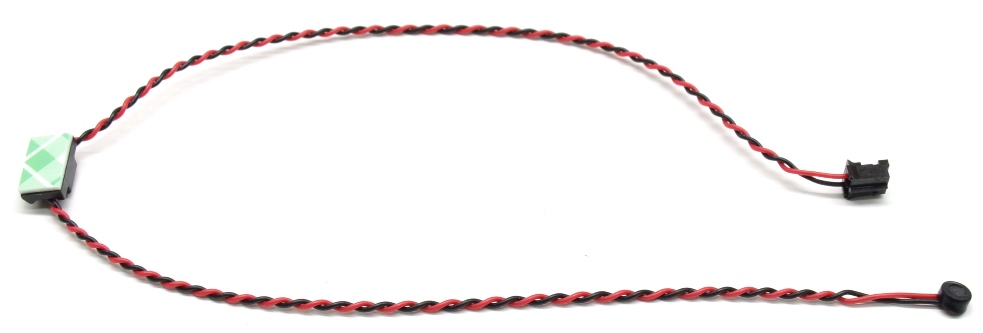 ربما لا يقدر الكثير هذه الإضافة سوى المحترفين ، لان هذه الإضافة تجعل المستخدم قادر على ضبط معدل الأزعاج الصادر من المراوح مقارنة بعدد اللفات وهذه الإضافة إذا حاول المستخدم الحصول عليها فانة يدفع مبلغ كبيير من المال امامها .
ربما لا يقدر الكثير هذه الإضافة سوى المحترفين ، لان هذه الإضافة تجعل المستخدم قادر على ضبط معدل الأزعاج الصادر من المراوح مقارنة بعدد اللفات وهذه الإضافة إذا حاول المستخدم الحصول عليها فانة يدفع مبلغ كبيير من المال امامها .
لوحتنا ونظرة عامة وعدد المراوح
 6 منافذ للمراوح على اللوحة من النوع الهجين و مستشعرات حرارة كثيرة على كافة اجزاء اللوحة لتقدم بذلك اللوحة التحكم الكامل في المراوح ، أيضاً جميع المنافذ علي اللوحة يمكنها تشغيل المضخات المائية حتى 24 وات وبقدرة 2A ، نظام الأضاءة الخاص باللوحة هو ARGB و لوحتنا تملك منفذي RGB و منفذين Addressable RGB سنتعرف عليهم بالتفصيل في الأجزاء القادمة .
6 منافذ للمراوح على اللوحة من النوع الهجين و مستشعرات حرارة كثيرة على كافة اجزاء اللوحة لتقدم بذلك اللوحة التحكم الكامل في المراوح ، أيضاً جميع المنافذ علي اللوحة يمكنها تشغيل المضخات المائية حتى 24 وات وبقدرة 2A ، نظام الأضاءة الخاص باللوحة هو ARGB و لوحتنا تملك منفذي RGB و منفذين Addressable RGB سنتعرف عليهم بالتفصيل في الأجزاء القادمة .
 لوحة الدوائر المطبوعة باللون الأسود و ستجد العديد من المكونات الألكترونية في الخلف ، لوحة الدوائر المطبوعة تأتي بعدد 6 طبقات لتتحمل اللوحة بذلك كافة المشتتات الهوائية ثقيلة الحجم و بحجم ATX مما يعني انها ستناسب كافة الصناديق ولا يوجد احتياج إلى صناديق خاصة مثل لوحات E-ATX
لوحة الدوائر المطبوعة باللون الأسود و ستجد العديد من المكونات الألكترونية في الخلف ، لوحة الدوائر المطبوعة تأتي بعدد 6 طبقات لتتحمل اللوحة بذلك كافة المشتتات الهوائية ثقيلة الحجم و بحجم ATX مما يعني انها ستناسب كافة الصناديق ولا يوجد احتياج إلى صناديق خاصة مثل لوحات E-ATX
 لوحة المنافذ الخلفية و لوحة مليئة بالمنافذ الكثيرة و المميزة و التى لا تراها فى لوحات كثيرة ، هل رأيت منفذين Type-C فى لوحة ام سابقة فى هذه الفئة السعرية ؟ هلا لاحظت ان منفذ Display Port هنا مكتوب بأسم DP In وهو لأدخال الصورة وليس أخراجها سنتعرف على هذا بعد قليل لندخل للمنافذ
لوحة المنافذ الخلفية و لوحة مليئة بالمنافذ الكثيرة و المميزة و التى لا تراها فى لوحات كثيرة ، هل رأيت منفذين Type-C فى لوحة ام سابقة فى هذه الفئة السعرية ؟ هلا لاحظت ان منفذ Display Port هنا مكتوب بأسم DP In وهو لأدخال الصورة وليس أخراجها سنتعرف على هذا بعد قليل لندخل للمنافذ
لوحة المنافذ الخلفية (تأتي مدمجة على اللوحة )
- منفذين USB 2.0 باللون الأسود و منفذ PS/2 للوحات المفاتيح او الماوسات
- أربعة منافذ USB 3.2 من الجيل الأول بسرعة 5Gb/s باللون الأزرق
- منفذ DISPLAY PORT IN و يستخدم كمدخل و مخرج للصورة حسب طريقة التوصيل وهو ما يميز لوحتنا
- منفذ HDMI 2.0
- منفذ USB 3.2 GEN 2 بسرعة 10Gb/s باللون الأحمر
- منفذ USB 3.2 -Type C بسرعة 5Gb/s يمكن ان يستخدم لنقل البيانات من وحدات التخزين او نقل الصورة للأجهزة الأخرى وهو خاص بتقنية Vision Link
- المنفذ الخاص ببطاقة الشبكة Intel® I225 2.5 Gb/s
- منفذ USB 3.2 GEN 2 بسرعة 10Gb/s باللون الأحمر أسفل بطاقة الشبكة وهو الخاص بتقنية (Q-Flash Plus)
- منفذ USB 3.2 2×2 بواجهة Type-C بسرعة 20Gb/s وهو أحد اسرع منافذ التوصيل
- منافذ البطاقة الصوتية Realtek ALC 4080 الجديدة
تقنية Vision Link و صانعى المحتوى !
 تقنية Vision Link هى المصطلح الذى اطلقتة شركة GIGABYTE لتقدم للمبدعين مميزات مختلفة تتمثل فى سرعات نقل مرتفعة و امكانية تشغيل شاشات Type-C و تشغيل اجهزة الرسم اللوحية بأداء ممتاز مع امكانية شحن حتى 60 وات و توفير منافذ اكثر لهذه الفئة من المستخدمين وهو ما سنتعرف عليه الأن ، كيف يتم هذا ؟
تقنية Vision Link هى المصطلح الذى اطلقتة شركة GIGABYTE لتقدم للمبدعين مميزات مختلفة تتمثل فى سرعات نقل مرتفعة و امكانية تشغيل شاشات Type-C و تشغيل اجهزة الرسم اللوحية بأداء ممتاز مع امكانية شحن حتى 60 وات و توفير منافذ اكثر لهذه الفئة من المستخدمين وهو ما سنتعرف عليه الأن ، كيف يتم هذا ؟
 يجب عليك توصيل البطاقة الرسومية باللوحة الأم عن طريق كابل Display port فى مدخل اللوحة الأم فى منفذ DP In ثم بعد ذلك تقوم بتوصيل الجهاز الخاص بك عبر منفذ Type-C المشار إلية فى الأعلى و هذا المنفذ سيقوم بنقل الصورة لجهاز الرسم اللوحى الخاص بك او الشاشات الأحترافية التى تعمل بمنفذ Type-C مثل شاشات Apple و سيعمل الجهاز او الشاشة على البطاقة الرسومية القوية التى لديك ناهيك عن امكانية نفس المنفذ فى نقل الملفات و بجاورة منفذ USB Type-C من جيل 2×2 و سرعات نقل 20Gb/s مما يعنى نقل بيانات سريع وهو احد أسرع طرق نقل البيانات كيف يحدث كل هذا ؟
يجب عليك توصيل البطاقة الرسومية باللوحة الأم عن طريق كابل Display port فى مدخل اللوحة الأم فى منفذ DP In ثم بعد ذلك تقوم بتوصيل الجهاز الخاص بك عبر منفذ Type-C المشار إلية فى الأعلى و هذا المنفذ سيقوم بنقل الصورة لجهاز الرسم اللوحى الخاص بك او الشاشات الأحترافية التى تعمل بمنفذ Type-C مثل شاشات Apple و سيعمل الجهاز او الشاشة على البطاقة الرسومية القوية التى لديك ناهيك عن امكانية نفس المنفذ فى نقل الملفات و بجاورة منفذ USB Type-C من جيل 2×2 و سرعات نقل 20Gb/s مما يعنى نقل بيانات سريع وهو احد أسرع طرق نقل البيانات كيف يحدث كل هذا ؟
ما وراء تقنية Vision Link !
 كيف يمكن ان تقوم بمهمة ادخال بيانات تقليدية مع نقل الصورة و تحويل الصورة من المعالج الرسومى الخارجى عبر اللوحة إلى منفذ Type-C ؟ كل هذا يتم عن طريق الكثير من المتحكمات و لتعرف عليهم معا
كيف يمكن ان تقوم بمهمة ادخال بيانات تقليدية مع نقل الصورة و تحويل الصورة من المعالج الرسومى الخارجى عبر اللوحة إلى منفذ Type-C ؟ كل هذا يتم عن طريق الكثير من المتحكمات و لتعرف عليهم معا
NCP812239 : المتحكم الخاص بتقديم 60 وات من الطاقة للشحن السريع و الأجهزة التى تعمل بيها و يقوم على تعظيم الطاقة لمنفذ الـ USB و يمكنة ان يتحكم فى 4 موسفت فى الصورة باللون الأحمر اى انه يملك دائرة طاقة منفصلة خاصة به
RTS5411E : المتحكم الخاص بتفعيل تقنيات الشحن السريع و التعرف على الأجهزة التى تدعم هذه التقنية و ايضاً يستخدم كمتحكم لتوزيع البيانات بسرعة USB 3.2 Gen 1 و يقدم 4 منافذ USB 3.0
RTS5450 : المتحكم الخاص بتقديم نوعين التوصيل لمنافذ Type-C و هو يقدم أمكانية النقل بين الصورة و البيانات او بصورة ادق هو الذى يمكن منفذ Type-c من استخدامة كمنفذ لنقل الصورة من البطاقة الرسومية بدل من نقل البيانات او حتى نقل البيانات و الصورة معاً و يساعدة فى ذلك المتحكمات الأخرى المحددة فى الصورة وهم متحكم لتقوية الإشارة و إعادة الأرسال مرة أخرى
بهذا الشكل الجميل تم صناعة دائرة طاقة منفصلة احترافية تقدم 60 وات لن تجدها فى معظم اللوحات و متحكمات تقدم وظيفتين و متحكمات لتوفير عدد منافذ اكثر للمستخدمين و متحكمات اخرى لتقوية الإشارة و نقل البيانات بينهم كل هذا بشكل جميل و احترافى مع العديد من وسائل الحماية سنتعرف عليها فى الجزء القادم
LAN+USB 3.0 Protections
 حماية ضد الكهربة الأستاتيكية أو الساكنة و الكهربة الزائدة :- منفذ بطاقة الشبكة LAN ومنافذ الـUSB مزودة بحماية ضد الكهربة الأستاتيكية ESD كيف ؟ من خلال مُتحكمات HI-ESD والتى تظهر في الصورة في الأعلي وهي تلك القطع الصغير المستطيلة خلف المنافذ مباشر باللون الأحمر أيضاً هناك الكثير من المتحكمات الأخرى في خلف اللوحة
حماية ضد الكهربة الأستاتيكية أو الساكنة و الكهربة الزائدة :- منفذ بطاقة الشبكة LAN ومنافذ الـUSB مزودة بحماية ضد الكهربة الأستاتيكية ESD كيف ؟ من خلال مُتحكمات HI-ESD والتى تظهر في الصورة في الأعلي وهي تلك القطع الصغير المستطيلة خلف المنافذ مباشر باللون الأحمر أيضاً هناك الكثير من المتحكمات الأخرى في خلف اللوحة
البطاقة الصوتية ALC4080 أحدث البطاقات الصوتية !
 قامت شركة GIGABYTE بدمج احدث البطاقات الصوتية على لوحتها وهى بطاقة ALC 4080 لماذا هذه البطاقة ؟ هذه البطاقة تستخدم واجهة USB وليس واجهة HDA مما سيعطي البطاقة الصوتية امكانية تقديم معدل بيانات الضعف مقارنة ببطاقة ALC1220 السابقة وهو من 32bit/192kHz إلى 32bit/384Hz وهو ما سيعطى المبدعين و ناشئى المحتوى مساحة كبيرة للتعامل مع الملفات الصوتية الأحترافية اما عن الألعاب فلن تصل إلى هذا المدى الكبير و بالتأكيد إضافة جيدة للمستخدمين
قامت شركة GIGABYTE بدمج احدث البطاقات الصوتية على لوحتها وهى بطاقة ALC 4080 لماذا هذه البطاقة ؟ هذه البطاقة تستخدم واجهة USB وليس واجهة HDA مما سيعطي البطاقة الصوتية امكانية تقديم معدل بيانات الضعف مقارنة ببطاقة ALC1220 السابقة وهو من 32bit/192kHz إلى 32bit/384Hz وهو ما سيعطى المبدعين و ناشئى المحتوى مساحة كبيرة للتعامل مع الملفات الصوتية الأحترافية اما عن الألعاب فلن تصل إلى هذا المدى الكبير و بالتأكيد إضافة جيدة للمستخدمين
 البطاقة الصوتية ALC 4080 من شركة Realtek تدعم تعدد القنوات السمعية حتى 7.1 أيضاً تعتبر هذه البطاقة أحدث البطاقات التي صدرت من الشركة حتى الأن البطاقة تأتي ببعض التدعيمات التي قامت بها الشركة من مكثفات صوتية يابانية من شركة Nippon باللون الذهبي لمزيد من النقاء الصوتى لا تنسي ان بطاقة ALC 4080 تملك مضخم صوتي متغير حتى 600 اوم لتشغيل السماعات الأحترافية
البطاقة الصوتية ALC 4080 من شركة Realtek تدعم تعدد القنوات السمعية حتى 7.1 أيضاً تعتبر هذه البطاقة أحدث البطاقات التي صدرت من الشركة حتى الأن البطاقة تأتي ببعض التدعيمات التي قامت بها الشركة من مكثفات صوتية يابانية من شركة Nippon باللون الذهبي لمزيد من النقاء الصوتى لا تنسي ان بطاقة ALC 4080 تملك مضخم صوتي متغير حتى 600 اوم لتشغيل السماعات الأحترافية
 البطاقة الصوتية الخاصة بنا و أحد التدعيمات التى قامت بها الشركة هو فصل القنوات الصوتية وعزل البطاقة عن دائرة اللوحة لتمنح البطاقة نقاء أفضل للصوت أيضاً المسار باللون المختلف امامكم يوضح الفصل الحادث بين مكونات اللوحة و الجزء الخاصة بالبطاقة الصوتية
البطاقة الصوتية الخاصة بنا و أحد التدعيمات التى قامت بها الشركة هو فصل القنوات الصوتية وعزل البطاقة عن دائرة اللوحة لتمنح البطاقة نقاء أفضل للصوت أيضاً المسار باللون المختلف امامكم يوضح الفصل الحادث بين مكونات اللوحة و الجزء الخاصة بالبطاقة الصوتية
تقييم دائرة الصوت
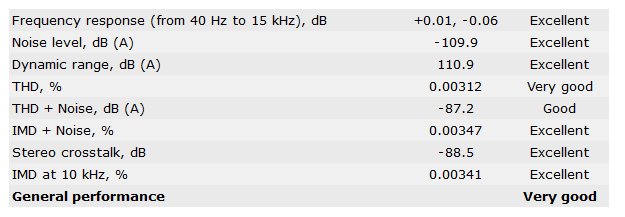 تقييم جيد جداً تقترب إلى ممتازة في الاختباز والتجربة الصوتية ممتازة بالفعل فالبطاقة هنا ALC 1220 قدمت تطور ملحوظ في جودة الصوت الخارج منها و المعالج الصوتى DAC قدم تجربة ممتازةن بدون شك البطاقة الصوتية ستعطيك تجربة ممتازة مع تقديم برنامج Nahimic العديد من المميزات المتكاملة للاعبين
تقييم جيد جداً تقترب إلى ممتازة في الاختباز والتجربة الصوتية ممتازة بالفعل فالبطاقة هنا ALC 1220 قدمت تطور ملحوظ في جودة الصوت الخارج منها و المعالج الصوتى DAC قدم تجربة ممتازةن بدون شك البطاقة الصوتية ستعطيك تجربة ممتازة مع تقديم برنامج Nahimic العديد من المميزات المتكاملة للاعبين
بطاقة شبكية Intel® i225 بسرعة 2.5Gb/s
 إذا كنت من محبي متحكمات شركة Intel فشركة GIGABYTE لم تنساك ووضعت لك متحكم الشبكة i225 بسرعة 2.5Gb/s بل وزودتة ببرنامج CFOS للتحكم في السرعة مثل برنامج Killer
إذا كنت من محبي متحكمات شركة Intel فشركة GIGABYTE لم تنساك ووضعت لك متحكم الشبكة i225 بسرعة 2.5Gb/s بل وزودتة ببرنامج CFOS للتحكم في السرعة مثل برنامج Killer
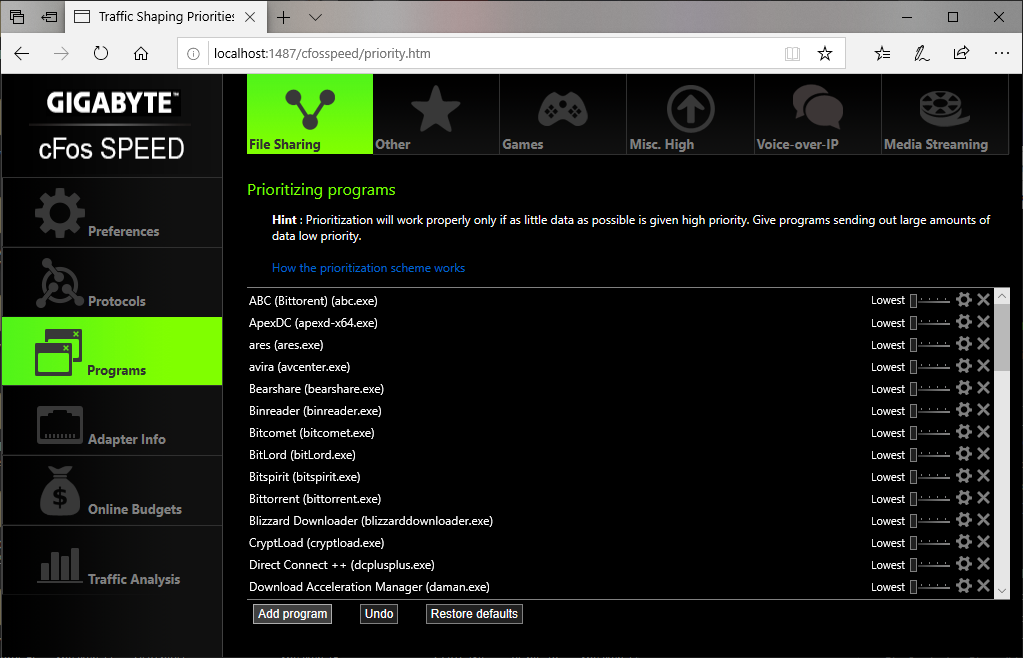 برنامج CFOS هنا يعمل على المتصفحات وليس برنامج خاص مثل باقي الشركات المنافسة بالتأكيد هذه الطريقة ليست الأفضل لأنها تحتاج إلى الي الكثير من الجهد من المستخدم للوصول لمميزات البرنامج
برنامج CFOS هنا يعمل على المتصفحات وليس برنامج خاص مثل باقي الشركات المنافسة بالتأكيد هذه الطريقة ليست الأفضل لأنها تحتاج إلى الي الكثير من الجهد من المستخدم للوصول لمميزات البرنامج
المنطقة الخاصه بالمُعالج ودوائر الطاقة
 12+1 مرحلة من دوائر الطاقة وسنتعرف عليهم لاحقا !
12+1 مرحلة من دوائر الطاقة وسنتعرف عليهم لاحقا !
 اللوحة تحمل مقبس LGA 1200 والخاص بمعالجات Comet Lake و Rocket Lake وهم معالجات الجيل العاشر و الحادى عشر وهذا المقبس من نوع LGA
اللوحة تحمل مقبس LGA 1200 والخاص بمعالجات Comet Lake و Rocket Lake وهم معالجات الجيل العاشر و الحادى عشر وهذا المقبس من نوع LGA
 وكما نرى منفذ طاقة ATX 8-pin يستطيع ذلك المنفذ الواحد مد المُعالج بـ 336 وات و منفذ اخر ATX 4-pin يمكنة مد المعالج بمقدار 150 وات تقريبا وهم أكثر من كافىين لاي معالج مهما كان كسر السرعة الذي تريد تطبيقة ، ايضاً تري تبريد دوائر الطاقة وهو تبريد احترافي من نوع FINS ARRAY على اليمين و سنتعرف علي هذا الجزء بالتفصيل
وكما نرى منفذ طاقة ATX 8-pin يستطيع ذلك المنفذ الواحد مد المُعالج بـ 336 وات و منفذ اخر ATX 4-pin يمكنة مد المعالج بمقدار 150 وات تقريبا وهم أكثر من كافىين لاي معالج مهما كان كسر السرعة الذي تريد تطبيقة ، ايضاً تري تبريد دوائر الطاقة وهو تبريد احترافي من نوع FINS ARRAY على اليمين و سنتعرف علي هذا الجزء بالتفصيل
المنطقة الخاصة بالذواكرRAM
 تدعم اللوحة خاصية Dual CHANNEL وذواكر DDR4 بتردد 2666MHz حتي 5333MHz وبحجم 128 GB وتدعم بالطبع تقنية XMP ولا يوجد تدعيم معدني للذواكر وهو ما لم نعتاد عليه في هذه الفئة السعرية !
تدعم اللوحة خاصية Dual CHANNEL وذواكر DDR4 بتردد 2666MHz حتي 5333MHz وبحجم 128 GB وتدعم بالطبع تقنية XMP ولا يوجد تدعيم معدني للذواكر وهو ما لم نعتاد عليه في هذه الفئة السعرية !
منافذ المراوح : ثلاثة منافذ للمراوح بجوار المعالج المركزي و الذواكر وهو امر جيد فتصميم المنافذ علي الأطراف يجعل عملية تنيظيم الأسلاك بصورة جيدة جدا وسهلة للمستخدم ايضاً هذه المنافذ جميعها تدعم التبريدات المائي و الهوائية و من النوع الهجين الذي يمكنة التحكم عن طريق عدد اللفات او الفولتية و قدرة 2A لكافة المنافذ
منفذ RGB : هو لتركيب اشرطة الإضاءة المختلفة من النوع التقليدي و هو بقوة 3 امبير اي يمكنة تركيب اكثر من شريط إضاءة دون مشكلة لذلك اللوحة توفر منفذين هذا هو الأول
منفذ ARGB : وهو النوع الأكثر تكلفة من تقنيات الـ RGB لانة يتيح للمستخدم التحكم في كل لمبة بمفردها مع الحصول علي تأثيرات كثيرة مميزة للقطع التي تستخدمة وهذا هو المنفذ الأول
مستشعر الضوضاء : المكان الخاص بتركيب مستشعر الضوضاء ، قم بالفك و التركيب و انتهى الأمر
 منفذ 24Pin والذي كنت اتمني ان يكون تصميمة بزاوية 90 درجة لشكل جمالي أفضل ثم باقي منافذ اللوحة التي سنتعرف عليها
منفذ 24Pin والذي كنت اتمني ان يكون تصميمة بزاوية 90 درجة لشكل جمالي أفضل ثم باقي منافذ اللوحة التي سنتعرف عليها
مقبس USB 3.1 GEN 2×2 من نوع Type-C بسرعة 20Gb/s : وهو مخصص لصندوق الحاسب الأمامي و تجد متحكمات الحماية فى الخلف والأمام باللون الأحمر لكافة منافذ الـ USB
مقبس USB 3.0 GEN 1 بسرعة 5Gb/s : المقبس الواحد يمد اللوحة بمنفذين USB 3.0 إضافيان لصندوق الحاسب الخاص بك وهي المنافذ الأمامية
 منافذ Sata 3.0 : ستة منافذ من شريحة Z590 بسرعة 6Gb/s يتعطل المنفذ الأول SATA 1 فى حالة تركيب وحدة M.2 من نوع Sata في منفذ M2P
منافذ Sata 3.0 : ستة منافذ من شريحة Z590 بسرعة 6Gb/s يتعطل المنفذ الأول SATA 1 فى حالة تركيب وحدة M.2 من نوع Sata في منفذ M2P
منافذ Thunderbolt : أضافت الشركة مقبسين لدعم تركيب بطاقات Thunderbolt المختلفة و هذه المرة ستجد المقبسين لدعم كافة البطاقات على عكس اللوحات الأخرى التى تدعم نوع واحد على الأكثر اما البطاقات التى تستخدم منفذ 3pin او التى تستخدم 5pin وهذه احد نقاط الإضافات الخاصة لصانعى المحتوى
هذه المنطقة غنية بالكثير من الأشياء التى يجب ان اشرحها لك بجانب المكان المخصص لتركيب اسلاك الحاسب و رقاقة البايوس بحجم 256بت ، لنبدأ من جهة اليمين الشرح
لمبات الخطأ التقليدية : اربع لمبات للإضاءة توضح المشكلة في حالة حدوث اي خلل في اللوحة مثل المعالج او الذواكر ستجد اللمبة تُضيء لتعرف اي منطقة بها المشكلة وتحاول حل المشكلة بنفسك
منافذ المراوح : ثلاثة منافذ مراوح اخرى فى اطراف اللوحة السفلية لتجد فل كل الأطراف منافذ للمراوح
مفتاح QFLASH_PLUS : وهو مفتاح خاص بتفعيل تقنية تحديث البايوس عبر منفذ USB فى لوحة المنافذ الخلفية و هذه الطريقة لا تحتاج إلى وجود معالج أو ذواكر فقط قم بالضغط على هذا المفتاح لتحديث البايوس بعد وضعة على وحدة تخزين خارجية تم تهيئتها بصيغة Fat32 و قم بإعادة تسمية الملف الخاص بالبايوس إلى GIGABYTE.bin ، ايضاً ستجد هذه اللمبة بأسم QFLED بجانب الزر الأبيض لتوضح ان عملية التحديث تتم للبايوس
EC_Temp1 : المنفذ الخاص بتركيب المستشعرات الحرارية الخارجية لتساعد المستخدم على زيادة سرعة المراوح او خفضها طبقا لقراءة هذه المستشعرات للحرارة والتى يتحكم المستخدم في مكانها مما يقلل الضوضاء ويجعلها مناسبة للتبريد بشكل مثالى
 مقبسين USB 2.0 : مخصصين لصندوق الحاسب الأمامي ويمكنهم مد صندوق الحاسب بمنفذين من المقبس الواحد و تجد متحكمات الحماية من الكهربا الساكنة في خلف تلك المقابس
مقبسين USB 2.0 : مخصصين لصندوق الحاسب الأمامي ويمكنهم مد صندوق الحاسب بمنفذين من المقبس الواحد و تجد متحكمات الحماية من الكهربا الساكنة في خلف تلك المقابس
EC_Temp2 : المنفذ الثانى الخاص بتركيب المستشعرات الحرارية الخارجية لتساعد المستخدم على زيادة سرعة المراوح او خفضها طبقا لقراءة هذه المستشعرات والتى يتحكم المستخدم في مكانها مما يقلل الضوضاء ويجعلها مناسبة للتبريد بشكل مثالى
منفذ RGB : وهو لتركيب اشرطة الإضاءة المختلفة من النوع التقليدي و هو بقوة 3 امبير اي يمكنة تركيب اكثر من شريط إضاءة دون مشكلة لذلك اللوحة توفر منفذين هذا هو الأول و في الأعلي منفذ اخر للمراوح
منفذ ARGB :وهو النوع الأكثر تكلفة من تقنيات الـ RGB لانة يتيح للمستخدم التحكم في كل لمبة بمفردها مع الحصول علي تأثيرات كثيرة مميزة للقطع التي تستخدمة وهذا هو المنفذ الثانى علي اللوحة
الشقوق الخاصه بالبطاقات الرسومية
اللوحة تملك ثلاثة شقوق من نوع PCI-E 4.0/PCI-E 3.0 ويمكنها تشغيل ثلاثة بطاقات في وضعية CF بسرعات /4x/4x/16x بشكل رسمي ولا يوجد دعم لتركيب بطاقات فى وضعية SLI التى أصبحت حالياً من النادر استخدامها من قبل المستخدمين ، ايضاً التدريع المعدني علي الشق الأول ممتاز كعادة GIGABYTE لا تنسي ان دعم اللوحات مختلف هنا و سنتعرف عليه في الجزء القادم
سرعة الشق الأول : 16x PCI-E 3.0/4.0 مع معالجات GEN11 و PCI-E 3.0 مع معالجات Gen 10
سرعة الشق الثاني : 4x PCI-E 3.0
سرعة الشق الثالث : 4x PCI-E 3.0
تملك لوحتنا اربعة منافذ M.2 مختلفة لدعم وحدات PCI-E و Sata و NVMe و Intel optane و سنتعرف علي هذه المنافذ معا ! ولكن يجب ان تعرف ان هذه اللوحة من اللوحات القليلة التى تقدم هذا العدد من المنافذ ولكن هذا مقابل تضحية بكل تأكيد فلتقديم هذا العدد يجب ان يتشارك منفذ البطاقة الرسومية مع منفذين M.2 باللون الأخضر و بمعني اخر ، معالجات الجيل الحادى عشر تقدم 20 PCI-E يتم تقسيمهم 16X للبطاقة الرسومية و 4x لمنفذ واحد فقط و للحصول علي منافذ اكثر يجب ان تأخذ من سرعة منفذ البطاقة الرسومية
منفذ M2A_CPU : يدعم تقنيات NVMe وسرعة 64Gb/s و يدعم وحدات PCi-E من موديل 2242/2260/2280/22110 وهو يعمل بتقنيات PCIe 4.0 و يأتى من المعالج مباشرة بسرعة 4x
منفذ M2B_CPU : يدعم تقنيات NVMe وسرعة 64Gb/s و يدعم وحدات PCi-E فقط من موديل 2242/2260/2280/22110 وهو يعمل بتقنيات PCIe 4.0 و يأتى من المعالج مباشرة بسرعة 4x
منفذ M2C_CPU : يدعم تقنيات NVMe وسرعة 64Gb/s و يدعم وحدات PCi-E فقط من موديل 2242/2260/2280/22110 وهو يعمل بتقنيات PCIe 4.0 و يأتى من المعالج مباشرة بسرعة 4x
منفذ M2P_SB : يدعم تقنيات SATA و NVMe وسرعة 32Gb/s و يدعم وحدات PCi-E من موديل 2242/2260/2280/22110 وهو يعمل بتقنيات PCIe 3.0 و يأتى من شريحة Z590 بسرعة 4x و يتشارك مع منفذ SATA 3_1 فى حالى تركيب وحدة M.2 تعمل من خلال واجهة SATA
لا تنسي ان هناك بعض المنافذ المشتركة علي اللوحة وهم :
منافذ M2B و M2C تتشارك مع البطاقة الرسومية فى عرض النطاق و هذا يعنى ان عند تركيب وحدة تخزين بهما فأن سرعة الشق الرسومى تنخفض من 16x PCI-E 4.0 إلى 8x وهى احد الطرق المتاحة لتقديم هذا العدد من المنافذ و من المعروف ان الفرق فى الأداء بين 16x و8x للبطاقة الرسومية حتى وقتنا هذا ينخفض بنسبة 1-2% علي اقصى تقدير ولذلك هذا حل عملى للمستخدمين ، أيضاً فى حالة عدم استخدام تلك المنافذ تعمل البطاقة الرسومية بسرعة 16x
قم بمراجعة دليل المستخدم فيما يخص المنافذ التي تتوقف عن العمل بمجرد تركيب احد وحدات التخزين فهذا امر عام في كل لوحات Z590 ولكل لوحة قواعدها
التبريد الخاص باللوحة
التبريد الخاص بدائرة الطاقة جزء بنظام fines او الشرائح المعدنية لتعزيز التبريد و جزء اخر بتبريد من الألومنيم تم صنع الشقوق به لزيادة مساحة السطح و تبريد شريحة Z590 مصمت لا يحتاج إلى شيء إضافى
 وسادات حرارية احترافية بقدرة 5W/mK لنقل الحرارة بسرعة من الموسفت إلى انبوب التبريد الحرارى بشكل مباشر حيث تستخدم شركة GIGABYTE تلك الطريقة لتحسين كفائة التبريد و نقل الحرارة وتوزيعها على المشتت
وسادات حرارية احترافية بقدرة 5W/mK لنقل الحرارة بسرعة من الموسفت إلى انبوب التبريد الحرارى بشكل مباشر حيث تستخدم شركة GIGABYTE تلك الطريقة لتحسين كفائة التبريد و نقل الحرارة وتوزيعها على المشتت
 تبريد وحدات M.2 لتقليل درجات الحرارة الخاصة بوحدات التخزين كما ترى جزئ علوى للتبريد و ماصات الحرارة من الأسفل ، التبريد ممتاز وبحجم كبير ولكن إذا كنت تريد تركيب التبريد في المنفذ الثانى فانت بذلك ستحتاج إلى فك البطاقة الرسومية لتركيبة دون شك
تبريد وحدات M.2 لتقليل درجات الحرارة الخاصة بوحدات التخزين كما ترى جزئ علوى للتبريد و ماصات الحرارة من الأسفل ، التبريد ممتاز وبحجم كبير ولكن إذا كنت تريد تركيب التبريد في المنفذ الثانى فانت بذلك ستحتاج إلى فك البطاقة الرسومية لتركيبة دون شك
رحلة مع الجودة ودوائر الطاقة VRM
 تستخدم لوحتنا عدد 12+1 مرحلة لدوائر الطاقه يتم تقسيمهم إلى 12 للمعالج و 1مرحلة واحدة للبطاقة الرسومية الداخلية والتي اعتبرها اكثر من كافية إذا لم تفهم الجزء السابق اكمل الشرح وستفهم كل شيء
تستخدم لوحتنا عدد 12+1 مرحلة لدوائر الطاقه يتم تقسيمهم إلى 12 للمعالج و 1مرحلة واحدة للبطاقة الرسومية الداخلية والتي اعتبرها اكثر من كافية إذا لم تفهم الجزء السابق اكمل الشرح وستفهم كل شيء
المتحكم الكهربى الذي يتحكم فى دائرة الطاقة الخاصة باللوحة هوِ ISL69269 وهو متحكم رقمى من شركة Intersil الأشهر في صناعة المتحكمات الكهربية و يمكنة يمكنة قيادة عدد مراحل 12 مرحلة ويستخدم هنا بطريقة 12+0 مراحل للطاقة و طريقة التوصيل المباشر بدون مُضاعفات و لكن لدينا مرحلة خاصة بالمعالج الرسومى المدمج يتم قيادتها من خلال متحكم RAA229001
 لديك متحكم يمكنه ان يعمل في وضعية 12+0 ونحن امام دائرة الطاقة 12+ 1 حيث يتم الأتصال مباشرة بين الموسفت و المتحكم وهى أحد أفضل طرق التوصيل حيث تحقق امكانية التوازن و توفير الطاقة فى حالة عدم الحاجة و وبالتالي سنحصل علي دائرة طاقة قوية بالإضافة الي مرحلة للمعالج الرسومي المدمج داخل المعالج المركزى
لديك متحكم يمكنه ان يعمل في وضعية 12+0 ونحن امام دائرة الطاقة 12+ 1 حيث يتم الأتصال مباشرة بين الموسفت و المتحكم وهى أحد أفضل طرق التوصيل حيث تحقق امكانية التوازن و توفير الطاقة فى حالة عدم الحاجة و وبالتالي سنحصل علي دائرة طاقة قوية بالإضافة الي مرحلة للمعالج الرسومي المدمج داخل المعالج المركزى
الموسفت : تستخدم لوحتنا موسفت SIC649 من شركة Vishay لكل مرحلة من مراحل دوائر الطاقة وهم 12 مرحلة ، الموسفت أقصي قيمة يمكنة تقديمها هي 60 امبير و قدرة كلية 720A امبير نظرياً لنواة المعالج فقط وهو رقم جيد جدا سيجعل اللوحة تعمل مع معالج Core I9 11900K وتكسر سرعتة دون مشكلة وهنا يأتي دور التبريد الخاص بدوائر الطاقة .
الخوانق (Chokes) : أستخدمت الشركة خوانق صلبه بقدرة 60 امبير (الخوانق =الأجزاء مستطيلة الشكل) صاحبة الأداء الأفضل مقارنة بالخوانق التقليدية
المُكثفات المستخدمة: مُكثفات صلبة يابانية الصنع بعمر افتراض 10 الف ساعة من العمل المتواصل كمكثفات مساعدة مع استخدام مكثفات التانتليم المميزة فى دوائر الطاقة الرئيسية مما يجعلها من افضل المكثفات و اغلاها
المشتت الخاص باللوحة : المشتت الخاص باللوحة يملك ارتفاع متوسط مما يجعلة مناسب لكافة طريق التبريد بدون شك سواء المائي الو الهوائي مع وجود مراوح علية
منافذ الطاقة : منفذين احدهما من نوع 8 PIN و الأخر من نوع 4pin سيكون كافي لكسر سرعة العنيف دون مشكلة
ملحوظة علي دائرة الطاقة : الشركة تضع لك كافة سبل التحكم في دائرة الطاقة و المراوح وغيرها من امور كثيرة للمحترفين
تقييم دائرة الطاقة
دائرة طاقة من الفئة الأحترافية و الفئة الأولى و رغم انها دائرة قوية إلا ان كسر السرعة الذي سنختبرة الأن مع معالج Core I9 11900K يقوم بسحب طاقة جنونى يصل إلى 260 وات فى برامج الرندر و اختبار الـ FPU وهو ما يجعل تقيمنا لها جيدة جداً مع أعلى معالج من الشركة لكسر السرعة و ممتازة بكل تأكيد مع عدم كسر السرعة ، درجة حرارة الغرفة 22 درجة مع استخدام التبريد المائي ولا يوجد اي مشاكل لعمليات الـ throttle للمعالج مع اللوحة بالطبع نتيجة ممتازة بفضل كل شيء
أختبار دائرة الطاقة مع معالج 11900K وكسر السرعة لتردد 5.1GHz مع استخدام تبريد مائى
درجة الحرارة فى اختبار FPU للمعالج وصلت إلى 95 وهي درجة مقبولة لان ما اقوم به هنا من اختبار كانك تهلك المعالج في عمليات الرندر واكثر لفترات طويلة وهو اختبار غير واقعي لاني لا استخدم اي تبريد علي اللوحة الأم كل هذا بغرض وضع اللوحات الأم في مأزق لمعرفة افضل تبريد لكل لوحة ، بهذه الدائرة انت لا تحتج إلى تبريد هوائي للمعالج تماما مهما كان عدد الساعات التى ستسخدم فيها اللوحة في عمليات الرندر هل يمكنك ان تتخيل نتيجة اللوحة بدون كسر سرعة و مع وجود تيار هوائي داخل صندوق الحاسب الخاص بك ؟ نعم ستتراوح بين 40-55 درجة بحد اقصى !
نتائج اختبار دائرة الطاقة هنا مع وضع Extreme Survival Test وهو الوضع القاتل حيث لا يوجد اي تيار هوائي على اللوحة مع استخدام التبريد المائي وصلت حرارة دائرة الطاقة إلى 95 درجة ولا يوجد اى انخفاض في السرعة للمعالج وهذه الظروف غير عملية ومن المستحيل تكرارها مع المستخدم ولكن هذا الأختبار للمعرفة أفضل دوائر الطاقة بشكل مطلق
نتائج اختبار دائرة الطاقة هنا مع وضع Enhanced Survival Test وهو الوضع الأقل قوة من السابق و يحاكى صندوق حاسب سيء جدا للتهوية حيث لا يوجد اي تيار هوائي على اللوحة فقط مروحة واحدة تقوم بشفط الهواء اعلى اللوحة وليس فوق اللوحة مع استخدام التبريد المائي وصلت حرارة دائرة الطاقة إلى 78 درجة و المعالج مستقر على تردد 5.1GHz على مدى ساعة كاملة بأستخدام عمليات الرندر وهي نتيجة ممتازة ، هذا الأختبار لمحاكاة اسوء ما يمكن ان يحدث داخل صندوق الحاسب بدون مراوح للتبريد
نتائج اختبار دائرة الطاقة هنا مع وضع GAMING Survival Test وهو الوضع المماثل لأول أختبار عنيف ولكن مع استخدام الألعاب لمدة ساعة و أيضاً هذا الأختبار لا يوجد اي تيار هوائي على اللوحة مع استخدام التبريد المائي وصلت حرارة دائرة الطاقة إلى 67 درجة و المعالج مستقر على تردد 5.1GHz على مدى ساعة كاملة بأستخدام اللعاب العالم المفتوح واللعب علي دقة عرض 720P للحصول على اسوء ضغط علي المعالج من الألعاب وهي نتيجة ممتازة تدل على ان المستخدم صاحب صندوق الحاسب جيد التهوية سيحصل علي نتيجة مشابهة في كافة الأستخدامات
دائرة الطاقة الخاصة بالذواكر
 مرحلة واحدة لدوائر الطاقة الخاصة بالذواكر من شركة onSemi بقدرة 58 امبير نظريا وهي كافية لكسر سرعة الذواكر لاي رقم تريدة ايضاً قامت GIGABYTE بمضاعفة المكونات هنا لهذه المرحلة لتحصل على اقل انبعاث حرارى ولكن كما قلت كسر السرعة يحددة المعالج والذواكر التي تستخدمها وعددها و حجمها و عدد طبقات اللوحة ولكن مرحلة واحدة تفي بالغرض دون شك
مرحلة واحدة لدوائر الطاقة الخاصة بالذواكر من شركة onSemi بقدرة 58 امبير نظريا وهي كافية لكسر سرعة الذواكر لاي رقم تريدة ايضاً قامت GIGABYTE بمضاعفة المكونات هنا لهذه المرحلة لتحصل على اقل انبعاث حرارى ولكن كما قلت كسر السرعة يحددة المعالج والذواكر التي تستخدمها وعددها و حجمها و عدد طبقات اللوحة ولكن مرحلة واحدة تفي بالغرض دون شك
المراجعة اربع صفحات انتقل من اسفل إلي الصفحة الثانية
محتويات المُراجعة